Twee dagen voor mijn bruiloft, verbrandde ik tijdens een visreis. Het was ook mijn vrijgezellenfeest.

Al Shallal Ice Rink in Jeddah, Saoedi-Arabië – vóór kleurcorrectie

Al Shallal Ice Rink in Jeddah, Saoedi-Arabië – na kleurcorrectie
De neef van mijn vrouw, de visagiste voor de grote dag, wierp een blik op mijn knalrode neus en sleurde me mee naar een kleedkamer. Ze zette me neer en haalde een pot groen poeder tevoorschijn.
"Is dat groene poeder?"
"Ja, groen is het tegenovergestelde van rood op het kleurenwiel, dus dit doet een deel van die glans teniet."
Dat waren waarschijnlijk niet haar exacte woorden, maar het was zoiets. Het bleef echter bij mij hangen. Ze voegde een scheutje groen poeder toe en mijn neus was iets minder rood.
Complementaire kleuren gebruiken voor kleurcorrectie
We streven er altijd naar om kleurentheorie op nieuwe en boeiende manieren te gebruiken. Het gebruik van complementaire kleuren in uw afbeeldingen en creatieve aanpassingen aan de kleurbalans en gesplitste toning kunnen uw afbeeldingen naar een hoger niveau tillen. Waarschijnlijk pas je de witbalans, inclusief temperatuur en tint, ergens aan het begin van het bewerkingsproces aan. De slider ‘Temperatuur’ geeft je afbeeldingen een koele of warme toon. De schuifregelaar 'Tint' geeft een groene of magenta tint.
U gebruikt deze schuifregelaars om de algehele sfeer en toon van de afbeelding toe te voegen. Die waarden worden tijdens het bewerkingsproces nauwkeurig afgesteld, terwijl andere aanpassingen worden aangebracht. Onlangs maakte ik gebruik van mijn kennis van kleurentheorie (en die kritische les op mijn trouwdag), voor een heel ander doel.
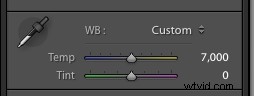
Lightroom-schuifregelaar voor witbalans bij standaardinstellingen
Ik woon en werk momenteel in Saoedi-Arabië. Tot verbazing van veel mensen speel ik hier ook ijshockey voor The Red Sea Sabres. We oefenen in Jeddah en spelen elk jaar in internationale toernooien. Op Saudi National Day werd ons team uitgenodigd om in een vriendschappelijke scrimmage te spelen tegen het opnieuw opkomende Saudi National Team. Het was onderdeel van een poging om ijshockey in The Kingdom te laten zien (de details van het hele verhaal staan in de blogpost in mijn bio).
Toen we aankwamen bij Al Shallal Ice Rink, waren de plafondlampen groen getint ter ere van de Saoedische vlag. Er hing ook een grote mist over het hele ijsoppervlak. Het was een beetje zoals ijshockey spelen op Venus. We maakten ook deel uit van een grotere schaats- en Saudi National Day-showcase, en overal waar ik keek waren er enorm veel fotografische mogelijkheden.
Backstage fotograferen was prima, zoals je kunt zien aan de voor- en na-afbeeldingen hieronder die slechts een paar aanpassingen aan de RAW-sneden hebben. Backstage was echter onder 'normale' tl-verlichting en niet het groen getinte licht dat over het ijs hing.

Origineel RAW-bestand

En na kleine correcties in LR
Tint-schuifregelaar
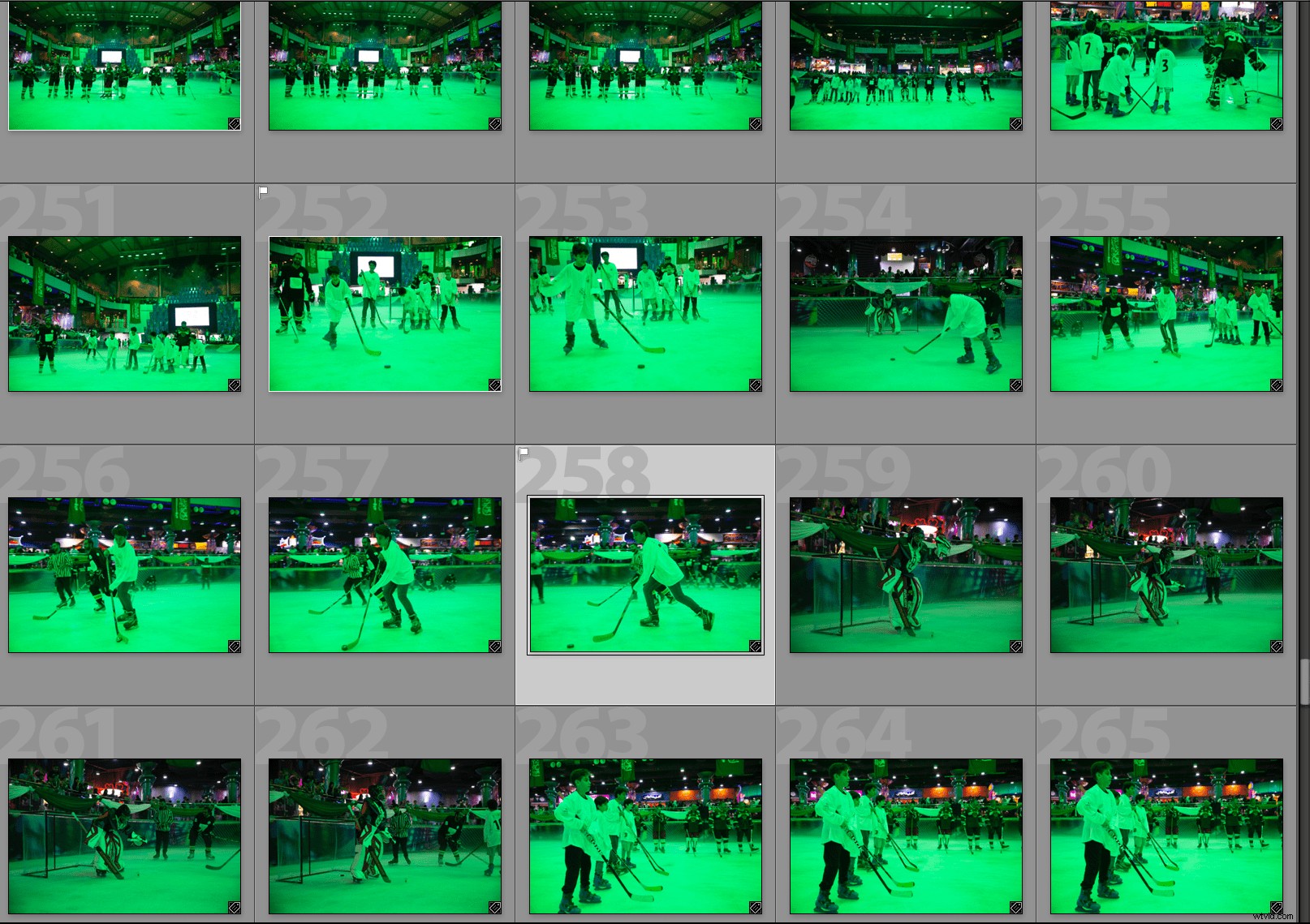
Mijn importscherm vol met zwaar getinte groene foto's.
U kunt al kleine hoeveelheden tint aan uw afbeeldingen toevoegen voor artistieke doeleinden of om de kleur in evenwicht te brengen na het fotograferen onder lichtomstandigheden die een ongewenste tint aan uw afbeeldingen geven. Ik had echter nog nooit zoiets gezien als de RAW-bestanden die ik die nacht heb vastgelegd. Terwijl ik zag hoe mijn importscherm zich vulde met een tapijt van zwaar getinte groene foto's, schoot er één woord door mijn hoofd... 'magenta'. Ik verplaatste de tintschuifregelaar naar de magenta kant van het spectrum en de groene zweem vervaagde.

Voor de ijshockeywedstrijd was er een schaatstentoonstelling op het ijs – vóór kleurcorrectie.

En na kleurcorrectie.
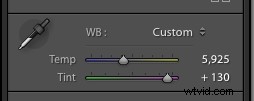
Meestal ga ik niet boven +20 op de magenta slider, maar de foto hierboven vereiste +130!
Gesplitste toning


Om huidtinten en algemene kleuren van truien en ijs aan te passen, heb ik de gesplitste toning aangepast om nog meer magenta aan de afbeelding toe te voegen. Ik had echter moeite om de huidtinten volledig te corrigeren, maar ze zagen er beter uit dan de lichtgroene gezichten die me bij het importeren aanstaarden!


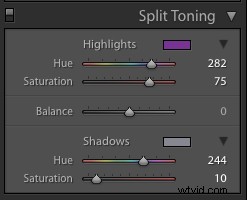
'Split Toning' hielp om meer ongewenst groen van huidtinten te verwijderen en de kleur van het ijs te egaliseren.
Voor sommige afbeeldingen was een afweging nodig. Zoals bij de afbeelding hieronder; de voorgrond is backstage onder tl-verlichting en de achtergrond is op het ijs onder groen gekleurde lichten. Je kunt zien dat de huidskleur van de speler afwijkt van de zware magenta tint in zijn nek. Het is echter zo'n boeiend beeld dat ik de getinte huidskleur heb toegestaan in ruil voor de algehele opname om in balans te zijn.


Deze afbeelding kan verder worden gecorrigeerd in Photoshop met behulp van een gelokaliseerde correctie op de nek van de speler om zijn huidskleur verder te corrigeren.
Conclusie
Kleur, stemming en toon hebben een dynamische relatie in elk beeld. Als je een autodidactische fotograaf bent zoals ik, heb je waarschijnlijk een formele opleiding in kleurentheorie gemist. Ik heb een foto van het kleurenwiel aan de muur in mijn redactiekamer. Op die manier word ik altijd herinnerd aan het subtiele maar krachtige verschil dat het gebruik van complementaire of verankerende kleuren aan een afbeelding kan toevoegen. Als alternatief, in dit geval, hoe het toevoegen van een aanzienlijke onbalans aan één kant van het spectrum beelden kan redden.
Als je bent uitgedaagd door gekleurde lichtomstandigheden of als je enkele afbeeldingen hebt die je met ons wilt delen, doe dit dan in de reacties hieronder.
